Salah satu mimpi buruk seorang pengguna perangkat komputer Mac adalah kehabisan kapasitas penyimpanan internal, setuju? Sebetulnya masalah ini bisa mudah diselesaikan dengan menghapus data tidak berguna. Nah tapi kadang kita bingung kan dimana data-data itu tersimpan? Coba gunakan Disk Cartography untuk membantu kamu memetakan isi hardisk dengan cepat dan mudah.
Tim MakeMac sudah mencoba aplikasi ini dan ingin berbagi review kepada kamu pembaca setia. Berikut ini detailnya:
Mengenal Disk Cartography
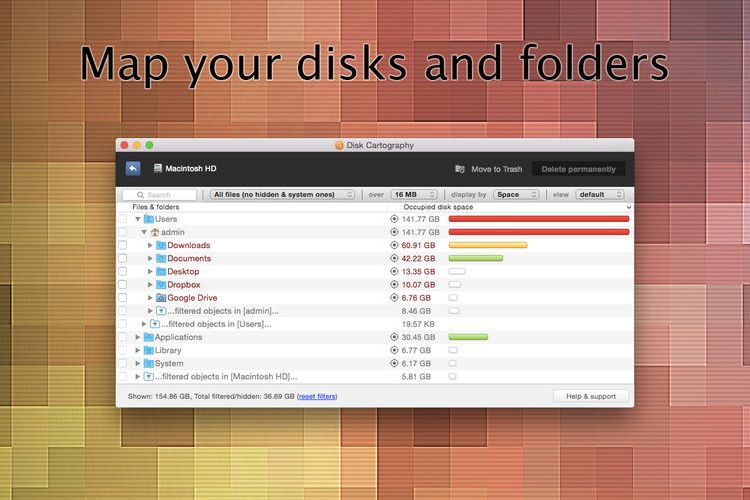
Scanning Cepat, Tampilan Manis
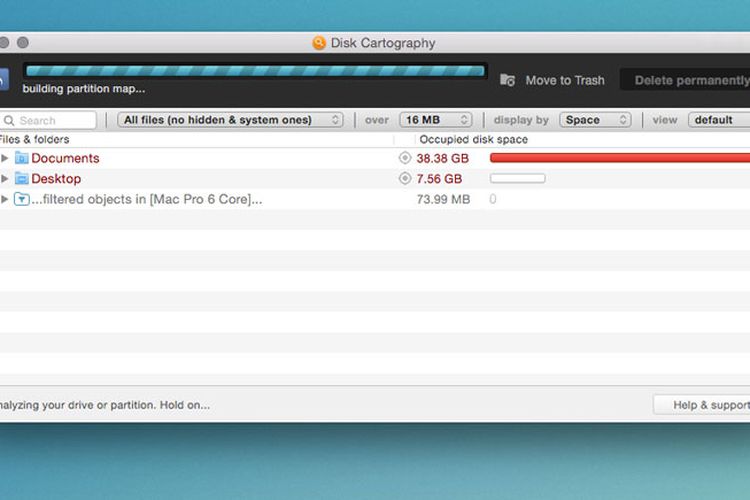
Jika proses scanning sudah selesai, kamu akan mendapati tampilan seperti gambar di atas. Disk Cartography akan menunjukkan berapa besar kapasitas yang digunakan pada masing-masing folder utama di OS X seperti Documents, Music, Downloads dan lai sebagainya.Sedikit mengarah ke kanan, kamu akan melihat garis warna yang menunjukkan kepadatan folder tersebut dibandingkan yang lainnya.
Cari File Dengan 2 Cara
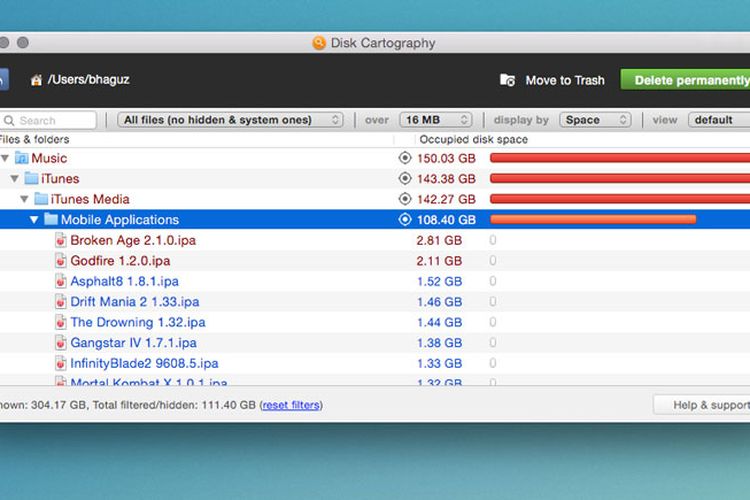
Karena saya sering mengunduh banyak aplikasi untuk perangkat iOS, salah satu folder yang membengkak cukup besar adalah Music > iTunes. Nah coba klik 2x ikon panah di kiri bagian tersebut lalu cari terus dokumen yang paling besar. Kamu juga bisa menggunakan tombol panah kanan di keyboard untuk akses lebih cepat. Begitu membukanya, setiap folder atau file yang tampil akan menunjukkan kapasitas yang digunakan dan label warna dari hijau sampai merah untuk ukuran yang dianggap sangat besar.
Sebagai tambahan, Disk Cartography juga mendukung fitur Quick Look dari Finder untuk membuat file kamu secara cepat. Tinggal tekan tombol spasi saat memilih dokumen musik, foto, video atau yang lainnya untuk mengecek apakah masih diperlukan atau bisa dihapus.
Baca Juga:
- CleanMyMac 3: Bersihkan & Pantau Sistem OS X Setiap Waktu
- Folder Color, Bikin Sendiri Ikon Folder di OS X Kamu
Hapus Seketika, Tanpa Sisa!
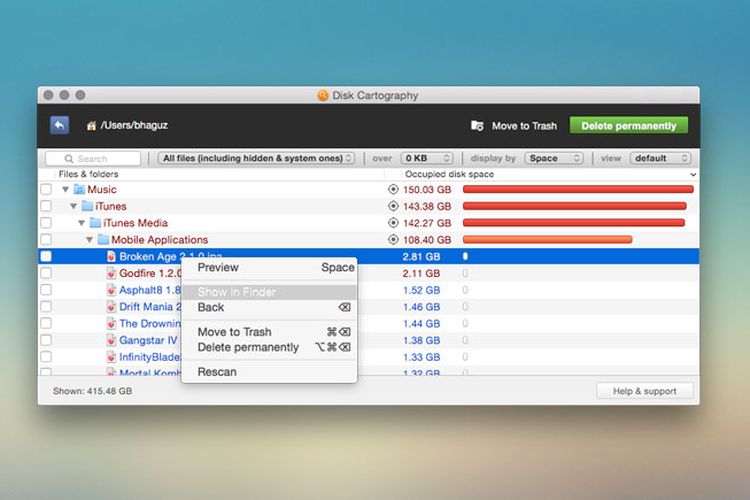
:blur(7):quality(50):quality(100)/photo/makemac/2017/11/iphone-x-makemac-1.jpg)
:blur(7):quality(50)/photo/makemac/2015/05/Disk-Cartography-thumb.jpg)














:blur(7):quality(50)/photo/2024/03/01/doorprize-majalah-bobo-edisi-ter-20240301024421.jpg)
:blur(7):quality(50)/photo/2024/02/27/majalah-bobo-edisi-terbatas-ke-3-20240227025718.jpg)
:blur(7):quality(50)/photo/2019/09/18/1914149125.jpg)
:blur(7):quality(50)/photo/makemac/2017/11/iphone-x-makemac-1.jpg)
:blur(7):quality(50)/photo/makemac/2017/11/iphone-x-makemac-1.jpg)